
佳佳存储设备镜像工具官方版是一款相当出色和专业的数据恢复工具。佳佳存储设备镜像工具官方版具备了优异的镜像恢复功能,同时还支持对u盘、内存卡进行恢复,这样大家就不再担心数据会意外丢失,给大家带来了不一样的感受和体验。
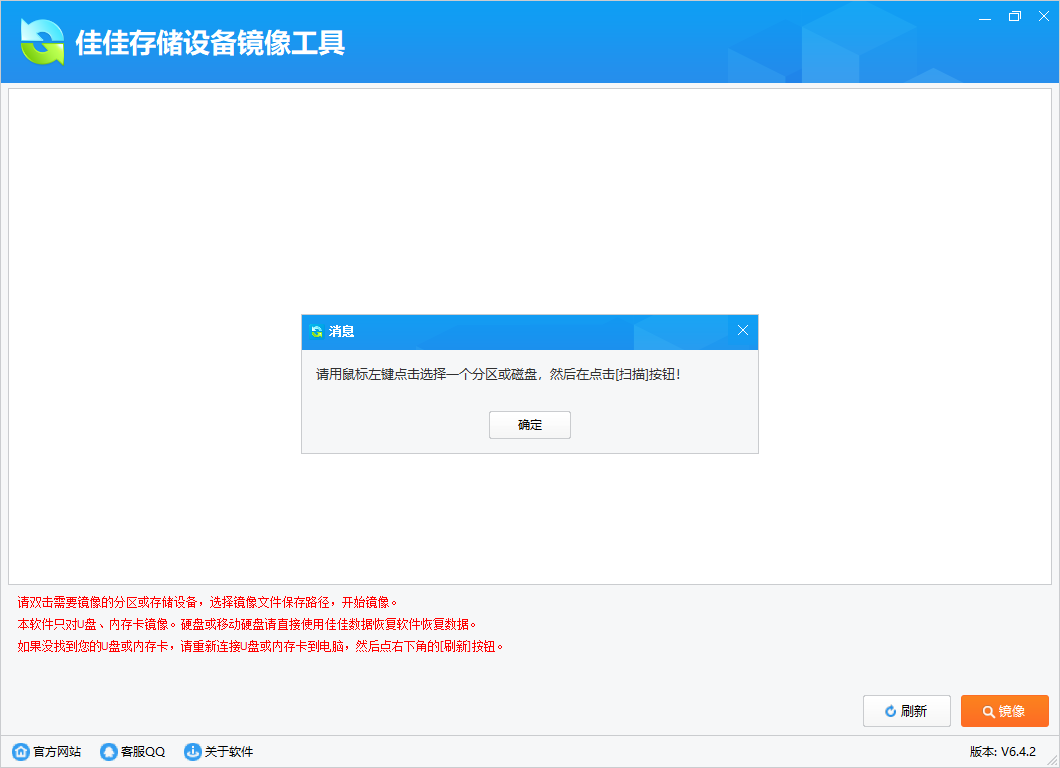
佳佳存储设备镜像工具软件介绍
专业U盘、内存卡、记忆棒等存储设备镜像工具,先通过本软件给存储设备制作镜像,再使用专业软件分析镜像文件,恢复效果更好!
如果有读设备失败、读设备开始、频繁掉盘等现象,强力推荐使用此软件!
佳佳存储设备镜像工具安装教程
1、在软件园下载该软件后,解压压缩包,运行安装文件,进入安装向导界面,点击下一步
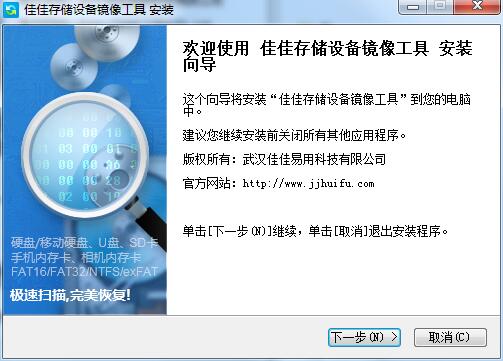
2、勾选配置安装参数
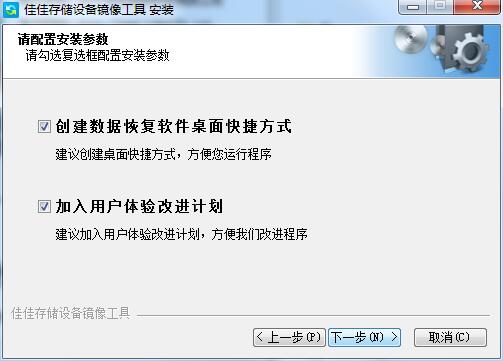
3、选择安装位置,默认的是C:Program Files武汉佳佳易用科技有限公司佳佳存储设备镜像工具,可以点浏览修改,之后点击“安装”
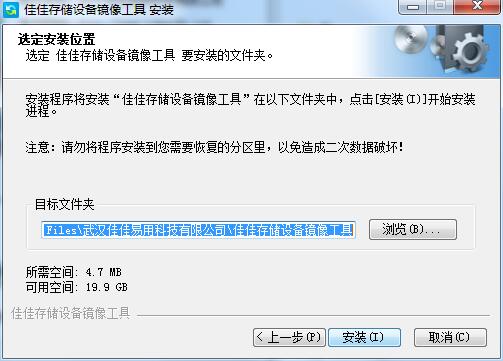
4、稍等片刻,安装完成
佳佳存储设备镜像工具使用步骤
1、下载、安装、运行《佳佳存储设备镜像工具》。
2、强烈建议您将U盘或内存卡插在电脑机箱后面的USB口,再做镜像,效果更好!
3、如果没找到您的U盘或内存卡,请重新连接U盘或内存卡到电脑,并点软件右下角的[刷新]按钮。
4、双击需要镜像的U盘或内存卡,软件会提示您需要选择一个分区保存镜像文件。
5、选择一个足够大的分区用于保存镜像文件。
6、耐心等待镜像完成。
7、您随时可以点软件右边的[暂停镜像]按钮暂停镜像。
8、如果U盘或内存卡上有故障,镜像速度可能很慢,请耐心等待。
9、镜像完成后,退出本软件。
10、运行佳佳数据恢复专业版,使用[深度恢复]功能,点[开始恢复]按钮。
11、点软件右下角的[加载镜像]按钮。
12、选择刚才镜像的文件。
13、在佳佳数据恢复软件的磁盘里会多一个设备。
14、双击佳数据恢复软件上多出来的这个镜像文件设备,开始扫描分析。
15、分析完成后,就可以勾选、恢复您的文件了!
佳佳存储设备镜像工具更新日志
1、修复bug
2、优化部分功能
小编推荐:
佳佳存储设备镜像工具作为里面十分出色的软件,小编强力向您推荐,下载了就知道有多好。小编还为您准备了DiskGenius免费版、filerecovery 2016、壁虎数据恢复、百胜通万能数据恢复大师、刺梨数据恢复
- 日语打字通(日文打字练习软件) v3.69
- 卡拉OK读书之古典小说 v7.1
- 小学数学宝典 v5.20.45.1
- 一级建造师考试宝典 v1.1
- 译煊全国中小学生学籍信息离线管理工具 v1.0
- 微信十万加文章阅读器 v1.3
- Babylon Pro v10.5.0.18 多国语言版
- 中国知网万方维普论文查重检测系统 v1.0
- 博傲医考 v1.0
- 挥剑斩浮云二位数口算出题器 v1.3
- 小学数学整数四则运算心算训练系统 v5.0
- Avogadro v1.9.0 Beta
- 拼音打字练习 v2017.3
- 2017年主治医师考试题库软件 v2.6
- 2017会计电算化实务操作考试系统T3 v4.6.1
- 2017财经法规与会计职业道德题库软件 v4.6.1
- 烟与江难版学籍基本信息批量下载打印程序 v1.0
- 注意神经网络训练 v1.0
- 2017会计从业资格会计基础考试系统 v4.6.1
- 查找汉字笔画笔顺 v2017.2
- 2017会计从业资格考试题库软件 v4.6.1
- 单词随身听 v1.0.1
- 影视后期宝盒 v1.7.0217
- 2017会计从业资格考试练习 v2017
- e板会在线直播系统 v7.0.0.38
- 看漫画电脑版
- 饥饿鲨世界电脑版
- 狂野飙车电脑版
- 咪咕圈圈电脑版
- 全境戒备电脑版(原丛林法则:绝地大逃杀)
- 不思议迷宫电脑版
- 理理相册电脑版
- 抹茶美妆电脑版
- 中通快递电脑版
- 蛙趣视频电脑版
- hence
- henceforth
- henchman
- henna
- hen night
- henpecked
- hepatic
- hepatic portal vein
- hepatitis
- heptagon
- 综合运输工程学
- 基于切比雪夫-李兹法的结构元三维振动分析(英文版)/结构工程前沿丛书
- 社会保险学(劳动与社会保障系列教材)
- Pro\ENGINEER Wildfire3.0中文版工程图与数据交换(附光盘)/Pro\E工程师成才之路
- 组织工作心理学基础(组工干部能力建设读本)
- 党的组织工作入门(修订本组工干部能力建设读本)
- 航天员出舱活动技术
- ADO.NET2.0技术内幕/微软技术丛书
- 图表生理学
- 青春X游戏/萌芽书系
- [BT下载][万古神话][第123-124集][WEB-MKV/0.44G][国语配音/中文字幕][1080P][流媒体][ParkTV]
- [BT下载][圣灵破碎者][第03-06集][WEB-MKV/1.72G][国语配音/中文字幕][4K-2160P][H265][流媒体][ParkTV]
- [BT下载][斗破苍穹][第35-42集][WEB-MKV/7.11G][国语配音/中文字幕][4K-2160P][H265][流媒体][ParkTV]
- [BT下载][正阳门下小女人][第39-40集][WEB-MKV/6.32G][国语配音/中文字幕][4K/HDR/H265/流媒体][ParkTV]
- [BT下载][海贼王][第392-396集][WEB-MKV/1.63G][中文字幕][4K-2160P][H265][流媒体][ParkTV]
- [BT下载][突击再突击][第06-13集][WEB-MKV/6.48G][国语配音/中文字幕][1080P][流媒体][ParkTV]
- [BT下载][裂变][第34-35集][WEB-MKV/1.69G][国语配音/中文字幕][1080P][流媒体][ParkTV]
- [BT下载][走向大西南][第16-20集][WEB-MKV/5.69G][国语配音/中文字幕][1080P][流媒体][ParkTV]
- [BT下载][陆地键仙][第43-44集][WEB-MKV/0.25G][国语配音/中文字幕][1080P][流媒体][ParkTV]
- [BT下载][陆地键仙][第43-44集][WEB-MKV/0.47G][国语配音/中文字幕][4K-2160P][H265][流媒体][ParkTV]
- 梦幻诛仙手游如何升级?新手快速升级攻略
- 王者荣耀安琪拉怎么玩?安琪拉上分攻略
- 泰拉瑞亚鸭子怎么获得?鸭子全方位解析
- 泰拉瑞亚坐标定位仪怎么获得?坐标定位仪全方位解析
- 水浒Q传手游星将系统怎么玩?星将系统玩法解析
- 水浒Q传手游双倍经验是怎么回事?双倍经验解读
- 泰拉瑞亚鹰神的护身符怎么获得?鹰神的护身符全方位解析
- 泰拉瑞亚金属饰带怎么获得?金属饰带全方位解析
- 仙剑奇侠传3D回合手游六大门派武器有哪些?武器介绍
- 仙剑奇侠传3D回合手游战斗规则有哪些?战斗规则介绍